
| 휴지통 |
Windows 바탕화면의 대표라고 하면 내 컴퓨터 또는 내 PC보다 휴지통이죠. 최신 Windows에서 처음 설치 시 바탕화면에 기본적으로 표시되는 아이콘은 유일하게 휴지통만 남았습니다. (물론 감추게 할 수 있죠.)

휴지통은 삭제된 파일을 담아두었다가 복원하거나 완전히 삭제할 수 있는 1차 백업 역할을 합니다. 실수로 지우거나 다시 필요해진 파일을 복원할 수 있죠. 지울 때 어차피 안 쓸 줄 알고 지울 텐데 휴지통이 무슨 소용이냐 싶은 사람도 있지만, 휴지통이 있어서 다행인 사람도 많습니다.
| 휴지통을 거치지 않고 파일을 지우는 방법(Shift 키 사용) |
별다른 설정 없이 휴지통에 안 넣고 바로 파일을 지우는 쉬운 방법이 있습니다.
1. 삭제할 파일 또는 파일들을 선택합니다.
멀리 떨어진 파일을 선택할 때는 Ctrl 키를 누르고 선택해 주세요.

2. Shift + Delete 키를 누릅니다.

3. 항목을 완전히 삭제하시겠습니까? 대화 상자에서 예(Y)를 누릅니다.

4. 휴지통에 파일이 들어가지 않고 삭제된 것을 확인할 수 있습니다.
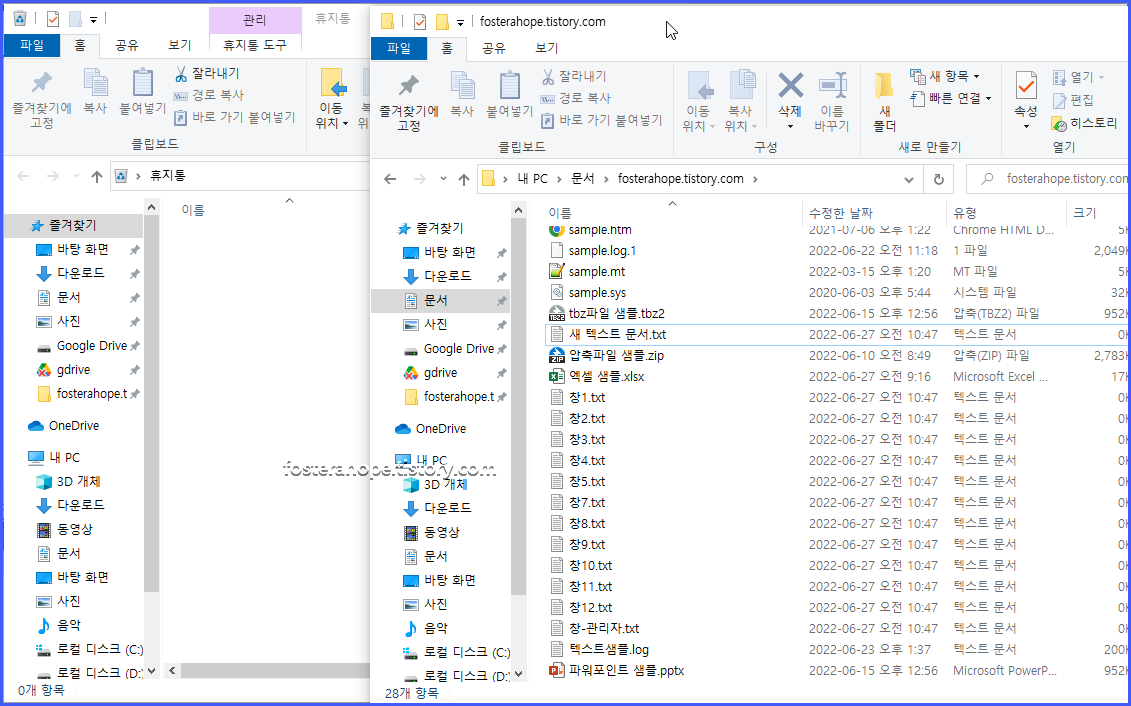
| 휴지통을 거치지 않고 파일을 지우는 방법(옵션 변경) |
휴지통을 필요 없다고 생각하는데, 매번 Shift 키를 누르고 삭제하기 귀찮은 사람도 있습니다. Shift 키를 누르지 않아도 휴지통으로 가지 않고 삭제하는 방법이 있습니다.
바탕화면에 휴지통이 이미 있다면 3번 항목부터 보세요.
1. 바탕화면 오른쪽 클릭 - 개인 설정 - 테마를 누릅니다.
2. 바탕화면 아이콘 설정 - 휴지통(R) 체크가 되어있는지 확인하고 확인을 눌러주세요.

3. 바탕화면에 있는 휴지통을 마우스 오른쪽 클릭해서 속성(R)으로 들어가 주세요.

4. 설정 변경을 원하는 디스크(드라이브)를 선택합니다.
휴지통은 디스크(드라이브)마다 따로 동작합니다. 꼭 설정 변경을 원하시는 디스크 모두 설정해 주세요.
5. 휴지통 속성에서 파일을 휴지통에 버리지 않고 삭제할 때 바로 제거(R)를 체크해 주시고 확인을 눌러주세요.

6. Shift 키를 누르지 않아도 완전히 삭제하시겠습니까? 라는 경고 창을 확인할 수 있습니다. 예(Y)를 누르면 휴지통을 거치지 않고 삭제됩니다.

| 삭제 확인 없이 파일 지우는 방법(삭제 확인 대화 상자 표시 옵션) |
휴지통 속성을 열었을 때 눈치채신 분들도 계실 겁니다.
휴지통 속성에서 삭제 확인 대화 상자를 표시하거나 바로 삭제할 수 있습니다.
1. 휴지통 마우스 오른쪽 클릭 - 속성(R)을 들어가 주세요.

2. 적용을 원하는 디스크(드라이브)를 선택하시고, 삭제 확인 대화 상자 표시(D)를 체크 해제하고, 확인을 눌러줍니다.
먼저, 지울 때 파일은 휴지통으로 들어가도록 사용자 지정 크기(C)를 선택해 줍니다.

3. 삭제를 원하는 파일을 선택하고 Delete 키를 눌러주세요.

4. 삭제하겠냐는 질문 없이 바로 휴지통으로 들어간 것을 확인할 수 있습니다.

5. 파일을 선택하고, Shift + Delete 키를 누르면, 삭제 확인 대화상자(D)가 체크 해제되어 있어도, 휴지통으로 들어가지 않고 바로 삭제되기 때문에, 경고창이 뜨는 것도 확인할 수 있습니다.

| 조심해야 할 설정, 위험한 설정 |
휴지통에 버리지 않고 삭제와 삭제 확인 대화 상자 표시를 안 하도록 설정하면 어떻게 될까요?

Delete 키만 눌러서 삭제해 보겠습니다.

예상대로 메시지 없이 휴지통에 안 보내고 바로 삭제가 되었습니다.
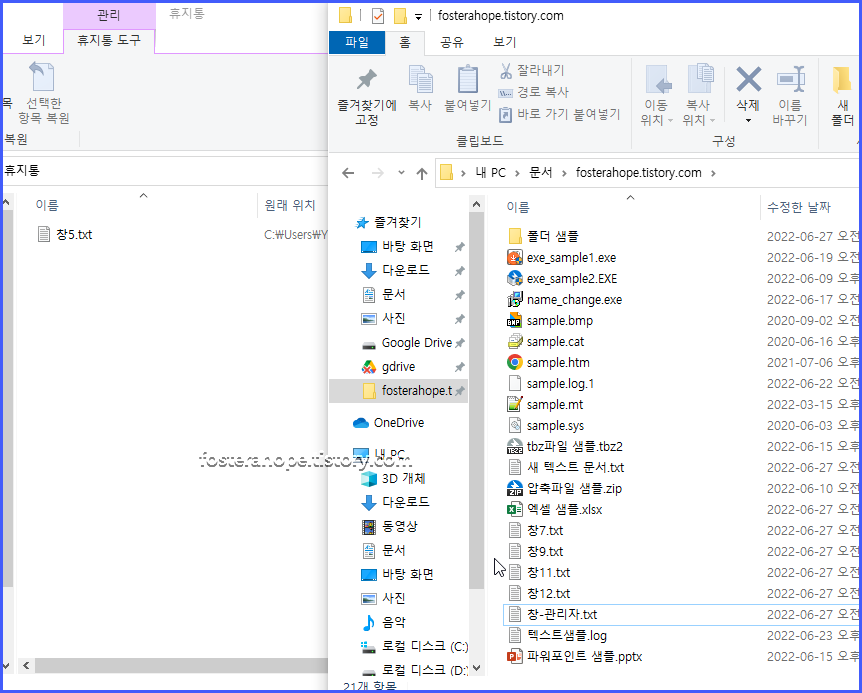
Shift 키 + Delete를 이용해 삭제해 보겠습니다.

경고 없이 파일이 사라졌습니다.

파일을 휴지통에 넣지 않고 삭제하는 옵션을 켜셨으면, 꼭 삭제 확인 대화 상자 표시(D)를 체크해 주세요. 아무리 조심해도 예기치 못한 일이 발생할 수 있습니다.
휴지통을 이용하는 옵션이라면, 대화 상자를 표시하지 않는 게 무척 편리할 수 있습니다. 삭제는 바로 되고, 나중에 휴지통을 비우면 되니까요. 그래서인지 최신 Windows 10은 휴지통을 거치면서, 삭제 확인 대화 상자 표시는 체크 해제로 되어 있는 것 같습니다. 그래도 강제 삭제(Shift + Delete)를 할 때는 경고창을 표시해 주니까요.

'운영체제(OS) > Windows' 카테고리의 다른 글
| Windows 10 원노트 자동 실행 안 하는 방법 (0) | 2023.02.07 |
|---|---|
| Windows 10 원드라이브(One-Drive) 종료 및 삭제 하는 방법 (0) | 2023.02.06 |
| Windows 10 방화벽 해제 및 설정하는 방법 (0) | 2023.02.03 |
| Windows 10 스카이프(Skype) 종료 및 삭제하는 방법 (0) | 2023.02.02 |
| Windows 10 사용자 즐겨찾기 폴더의 정체, 탐색기 즐겨찾기 폴더 삭제 및 활용법 (0) | 2023.01.23 |



